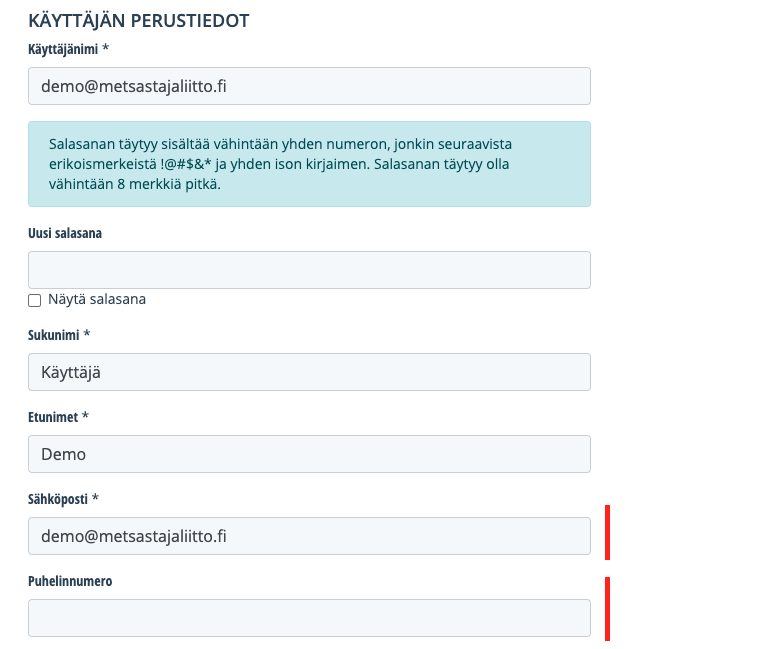Mikäli sinulla on oikeudet MetsoRekisteriin, voit itse luoda käyttäjäoikeuksia muille yhdistyksesi luottamushenkilöille.
- Kuitenkin mikäli käyttäjäoikeutesi on luotu niin, että oikeuksien pohjalla on käyttäjäryhmä, jolla ei ole oikeuksia käyttäjäoikeuksien hallintaan, et pääse rekisterissä katsomaan tai luomaan käyttäjäoikeuksia. Tällöin et näe rekisterissä Käyttäjät-osiota sivupalkissa lainkaan.
Ennen kuin aloitat uuden käyttäjän lisäämisen, tarkista että yhdistyksesi luottamustoimet ovat ajan tasalla yhdistyksen asiakaskortilla rekisterissä.
Ohjeita luottamustoimien ylläpitämiseen rekisterissä löydät täältä
Uuden käyttäjän lisääminen
- Valitse rekisterissä vasemmasta sivupalkista osio Käyttäjät. Avautuvalla sivulla valitse Käyttäjät.

- Tällä sivulla näet yhdistyksesi voimassa olevat käyttäjät ja heidän käyttäjäoikeutensa. Lisää uusi käyttäjä painamalla +-ruksista oikeassa reunassa.
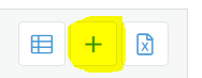
- Täytä lomake:
- Käyttäjänimeksi on hyvä laittaa sähköpostisoite, joka henkilöllä on rekisterissä. Sähköpostiosoite on käyttäjätunnuksena helposti muistettava.
- Laita väliaikainen salasana. Salasanassa täytyy olla vähintään 8 merkkiä, jokin erikoismerkeistä !@#&*, iso kirjain, pieniä kirjaimia sekä numero.
- Sukunimi, etunimi, sähköpostiosoite ja puhelinnumero ovat pakollisia kenttiä. Laita sähköpostiosoitteeksi sama osoite, joka henkilöllä on rekisterissä.
- Sähköpostiosoitetta ja puhelinnumeroa tarvitaan kirjautumisen kaksivaiheiseen tunnistautumiseen. Kun käyttäjä kirjautuu rekisteriin, saa hän kirjautumista varten koodin käyttäjätietoihin tallennettuihin sähköpostiosoitteeseen ja puhelinnumeroon.
- Valitse käyttäjän taso -kohdassa yhdistyksen nimi siniseksi.
- Valittuasi yhdistyksen nimen, saat näkyviin Valitse käyttäjäryhmät ja lisäoikeudet -otsikon alle yhdistyksen käyttäjäryhmät.
- Mikäli yhdistykselle ei ole luotu yhtään omaa käyttäjäryhmää, näkyy käyttäjäryhmissä ainoastaan yleisen tason yhdistyskäyttäjäoikeus ”Yhdistyskäyttäjät muokkausoikeuksin”.
- Sinun täytyy ruksittaa käyttäjäryhmä ennen kuin voit tallentaa käyttäjäoikeudet. Ruksita käyttäjäryhmä ja paina Tallenna.
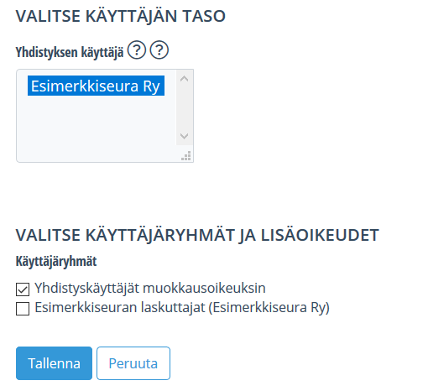
Käyttäjätunnus on varattu
- Mikäli lomake tallentamisen päätteeksi herjaa, että käyttäjätunnus on varattu, on samalla käyttäjänimellä jo luotu tunnus MetsoRekisteriin.

- Mikäli käyttäjä ei näy yhdistyksesi käyttäjälistalla, tarkoittaa tämä sitä, että käyttäjällä on luottamustoimi ja käyttäjäoikeus toisessa seurassa.
- Tässä tapauksessa voit joko luoda henkilölle toisen käyttäjäoikeuden toisella käyttäjänimellä (jonka ei tarvitse olla sähköpostiosoite), tai pyytää joko piirikäyttäjää tai Kehätiedon asiakaspalvelua lisäämään yhdistyksenne käyttäjäoikeuden olemassaolevalle tunnukselle.
- Erillisillä käyttäjäoikeuksilla käyttäjä kirjautuu kunkin yhdistyksen tietoihin erikseen eri käyttäjätunnuksella. Samalla käyttäjäoikeudella käyttäjä näkee rekisterissä samalla kirjautumiskerralla kaikkien seurojen tiedot, joille hänelle on lisätty käyttäjäoikeuksia.
- Järjestelmä lähettää automaattisen sähköpostiviestin sähköpostiosoitteeseen, jonka merkitsit uudelle käyttäjälle. Viesti näyttää tältä:
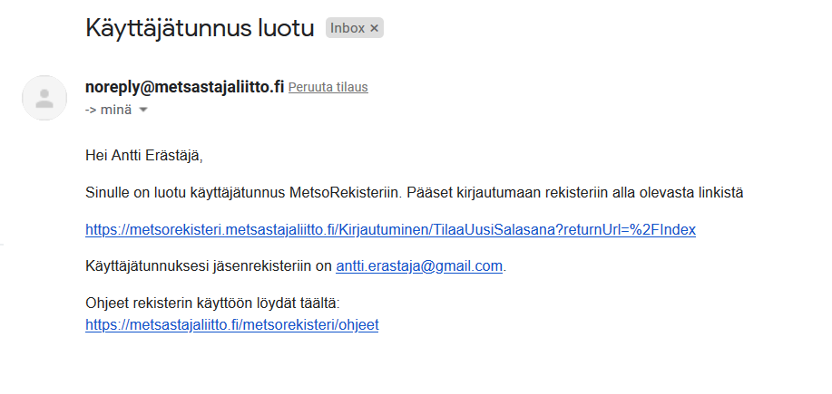
Uusi käyttäjä pääsee luomaan itselleen salasanan sähköpostissa olevasta linkistä, mutta linkki on voimassa vain 24 h ajan. Tästä syystä sinun kannattaa lähettää uudelle käyttäjälle viesti myös omasta sähköpostistasi.
- Kerro käyttäjälle, että olet luonut hänelle oikeudet MetsoRekisteriin.
- Lisää viestiin käyttäjätunnus (sähköpostiosoite) sekä luomasi väliaikainen salasana.
- Ohjeista uutta käyttäjää muuttamaan väliaikainen salasana rekisterissä ensimmäisellä kirjautumiskerralla oikean ylälaidan ympyrästä, jonka takaa löytyy toiminto Vaihda salasana.
Käyttäjätunnuksen lukkiutuminen
Mikäli yhdistyskäyttäjä yrittää kirjautua MetsoRekisteriin viisi kertaa peräkkäin väärällä salasanalla, menee käyttäjätunnus lukkoon.
Kun käyttäjätunnus lukkiutuu, tulee käyttäjäoikeuksien hallintaan ko. käyttäjätunnuksen tietoihin näkyviin Poista lukitus -painike, josta voit purkaa käyttäjän tunnuksen lukkiutumisen.
Näin avaat käyttäjän lukkiutuneen käyttäjätunnuksen:
- Klikkaa ensin käyttäjätiedoissa ko. käyttäjän kohdalla kynäkuvaketta.

- Paina sitten alareunasta sinistä painiketta Poista lukitus.
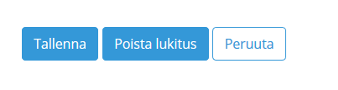
- Saat sivulle vihreässä laatikossa vahvistuksen, että lukitus on poistettu.

- Varmistathan vielä käyttäjältä, että hän tietää käyttäjätunnuksen ja salasanan.
- Voit resetoida käyttäjän salasanan kirjoittamalla uuden salasanan Uusi salasana -kenttään ja tallentamalla. Ilmoita uusi salasana käyttäjälle ja pyydä häntä vaihtamaan salasana taas ensimmäisellä kirjautumiskerralla.
Käyttäjäryhmien hallinta
Mikäli yhdistyksellänne on useita rekisterikäyttäjiä, saattaa olla tarpeen rajata eri käyttäjien oikeuksia luomalla käyttäjäryhmiä yhdistyksen tarpeisiin.
Mikäli kaikkien käyttäjien oikeudet perustuvat oletuskäyttäjäryhmään ”Yhdistyskäyttäjät muokkausoikeuksin”, on kaikilla yhdistyksenne käyttäjillä yhtäläiset oikeudet nähdä ja tehdä asioita rekisterissä.
Näin luot uuden käyttäjäryhmän:
- Valitse rekisterin vasemmasta sivupalkista Käyttäjät ja sitten Käyttäjäryhmät.
- Paina +-painiketta sivun oikeassa reunassa lisätäksesi uuden käyttäjäryhmän.
- Täytä lomake:
- Organisaatio-kentässä on yhdistyksesi nimi.
- Nimi-kenttään voit itse keksiä käyttäjäryhmälle nimen.
- Tyyppi-kentässä valitaan Yhdistys
- Kuvaus-kenttä on vapaaehtoinen.
- Ruksita Oikeudet-kohdassa kyseisen käyttäjäryhmän oikeudet nähdä tietoja ja toimia rekisterissä.
- Paina lopuksi Tallenna.
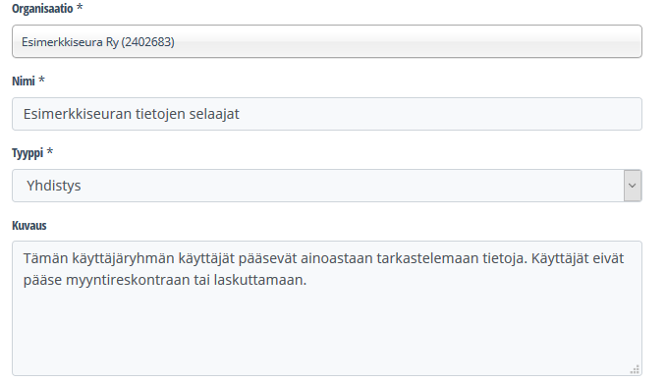
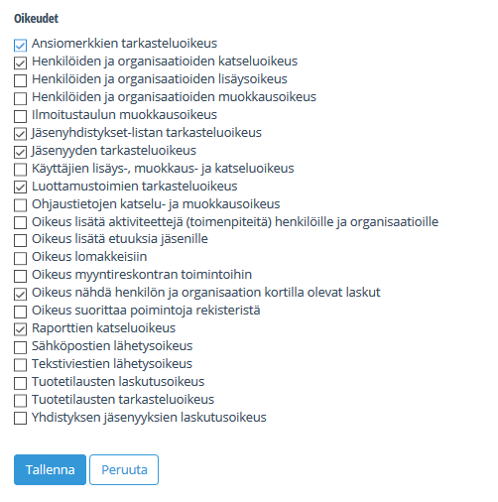
Näin lisäät käyttäjäryhmän mukaiset oikeudet käyttäjille:
- Siirry käyttäjäoikeuksien hallintaan rekisterin vasemman sivupalkin kohdasta Käyttäjät ja sitten Käyttäjät.
- Valitse kynäkuvake sen käyttäjän kohdalta, jonka käyttäjäoikeusryhmää haluat muokata.
- Ruksita oikea käyttäjäryhmä käyttäjän tietojen lopusta ja paina lopuksi Tallenna.
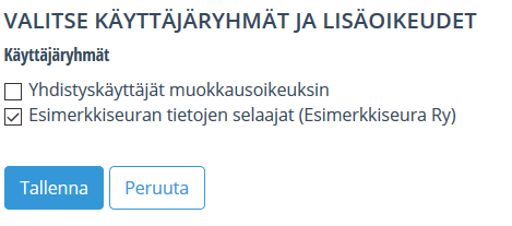
Sähköpostiosoitteen ja puhelinnumeron tarkistaminen käyttäjätunnuksessa.
- Kirjaudu MetsoRekisteriin sisään.
- MetsoRekisterin etusivulta, klikkaa ”käyttäjät” kohtaa
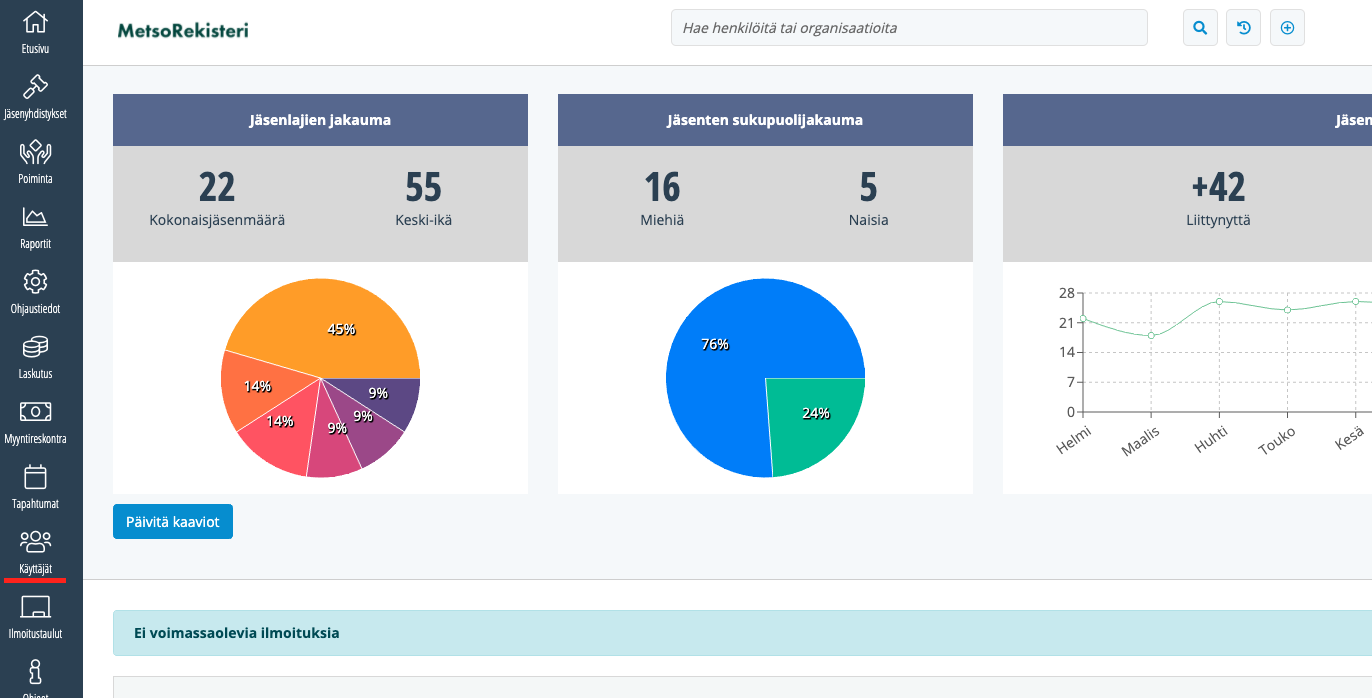
- Käyttäjät osiossa klikkaa ”käyttäjät” kohtaa.
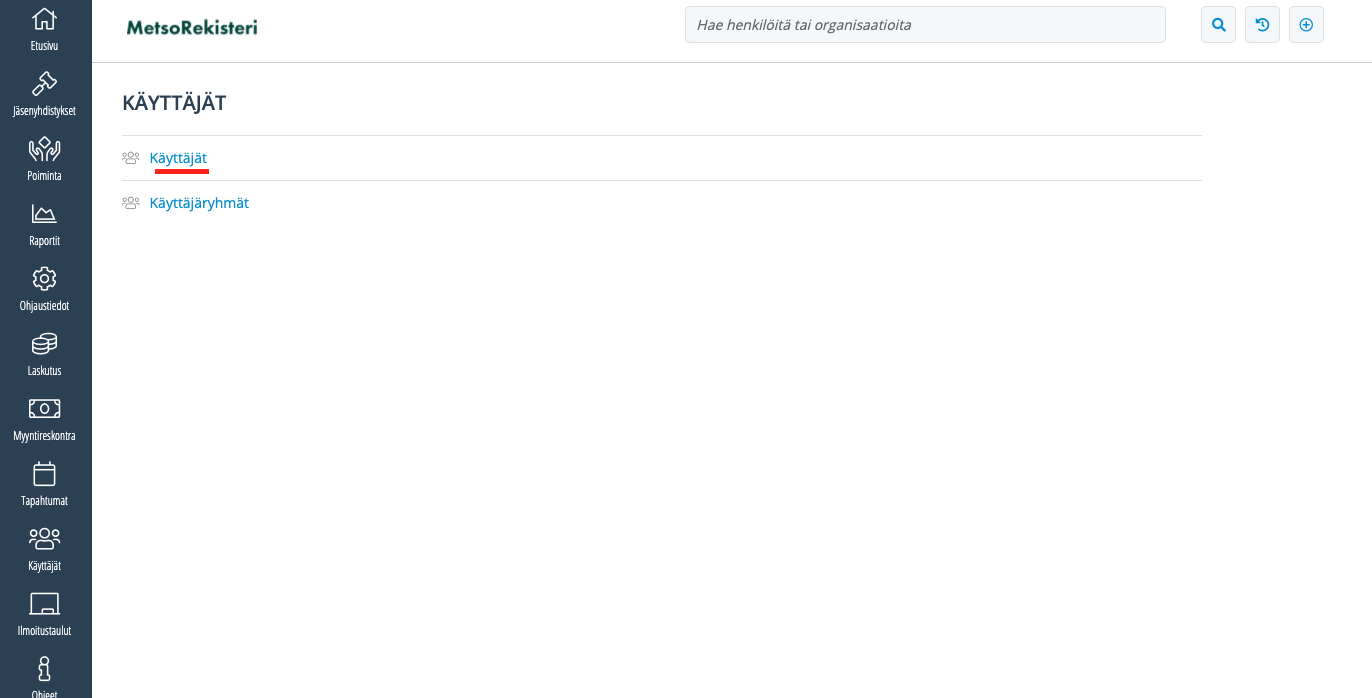
- Hae käyttäjät osiosta käyttäjätunnuksesi esim. sähköpostiosoitteesi avulla. Voit hakea myös käyttäjätunnuksesi käyttäen Etunimi, Sukunimi kohtia. Kun löydät käyttäjätunnuksesi, klikkaa kynä kuvaketta.
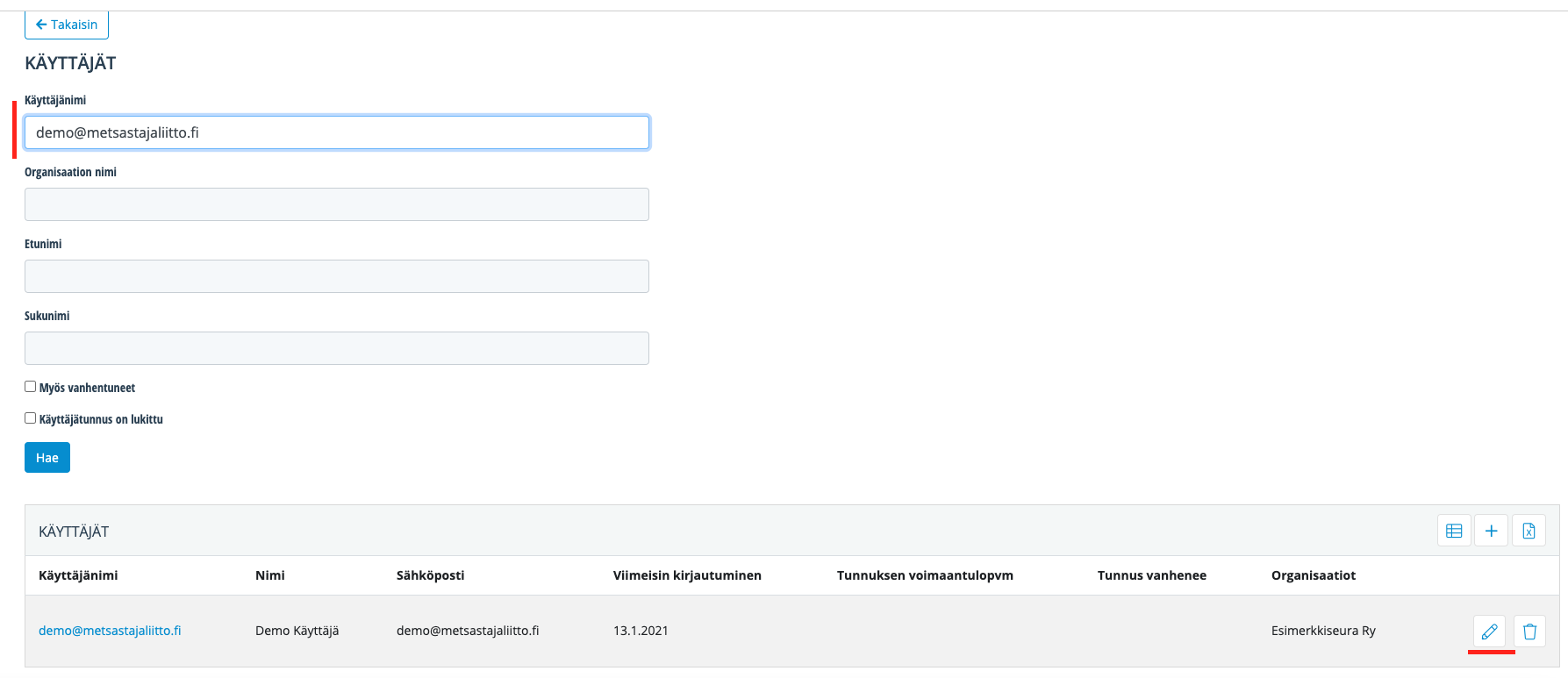
- Käyttäjän perustiedot kohdasta pääset tarkistamaan, löytyykö käyttäjätunnuksesi tiedoista sähköpostiosoite. Kaksivaiheinen tunnistautuminen vaatii vähintään, että sähköpostiosoite on kirjattu käyttäjätunnukseen. Jos haluat varmennuskoodin myös tekstiviestillä, voit lisätä puhelinnumerosi käyttäjätunnuksesi tietoihin. Klikkaa lopuksi tallenna.